win10我的电脑放桌面怎么操作_win10我的电脑如何放到桌面上
相信有些用户会觉得win10系统不太好用,那可能你对win10系统的功能还不太了解。win10怎么把我的电脑放在桌面,因为我们都操作习惯了放在桌面,没在桌面的话这就可能会找不到,下面我们就一起来看看win10我的电脑怎么放在桌面。
win10我的电脑放在桌面解决步骤:
1、鼠标右击桌面空白处,会弹出一个菜单窗口,点击【个性化】,会弹出个性化设置窗口。
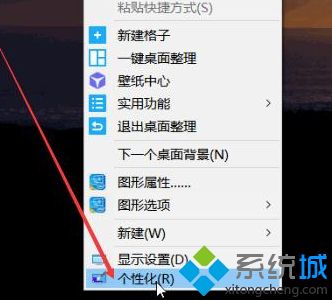
2、在个性化设置窗口中点击左边栏中的【主题】,在右边栏中往下拉找到【相关的设置】,点击相关的设置下边的【桌面图标设置】。
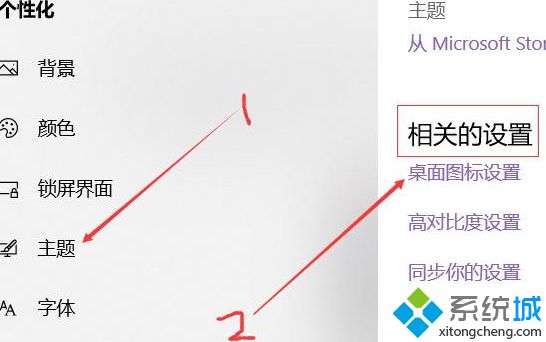
3、在弹出的桌面图标设置窗口中将【计算机】勾选上,然后点击【确定】即可。
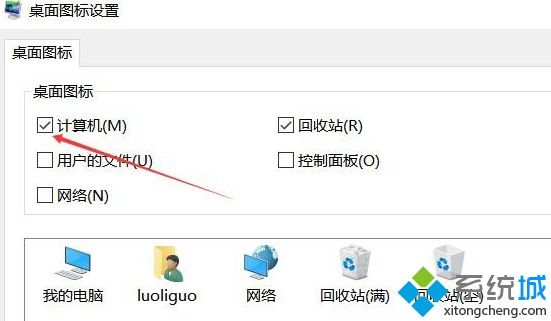
4、回到桌面,我的电脑回来了。
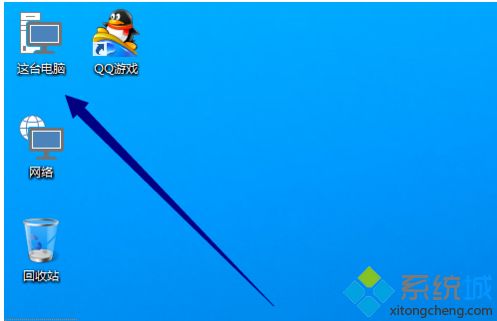
以上就是win10我的电脑放在桌面的方法,有需要放在桌面的只有可以根据以上步骤来操作,希望可以帮到大家。
我告诉你msdn版权声明:以上内容作者已申请原创保护,未经允许不得转载,侵权必究!授权事宜、对本内容有异议或投诉,敬请联系网站管理员,我们将尽快回复您,谢谢合作!










